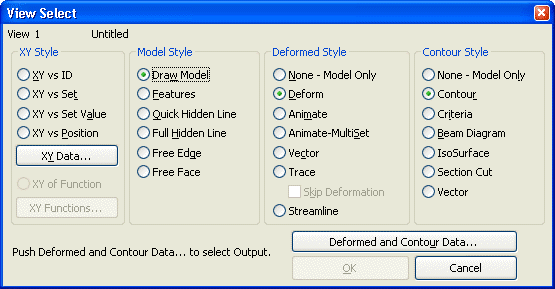Software: FEM - Tutorial - FEM-Prozess - Postprocessing: Unterschied zwischen den Versionen
Aus OptiYummy
Zur Navigation springenZur Suche springen
KKeine Bearbeitungszusammenfassung |
KKeine Bearbeitungszusammenfassung |
||
| Zeile 1: | Zeile 1: | ||
[[Software:_FEM_-_Tutorial_-_FEM-Prozess|↑]] <div align="center"> [[Software:_FEM_-_Tutorial_-_FEM-Prozess_-_Simulation|←]] [[Software:_FEM_-_Tutorial_-_FEM-Prozess_-_Neuer_Lastfall|→]] </div> | [[Software:_FEM_-_Tutorial_-_FEM-Prozess|↑]] <div align="center"> [[Software:_FEM_-_Tutorial_-_FEM-Prozess_-_Simulation|←]] [[Software:_FEM_-_Tutorial_-_FEM-Prozess_-_Neuer_Lastfall|→]] </div> | ||
<div align="center">''' | <div align="center">'''Auswertung (Postrocessing)'''</div> | ||
<div align="center">[[Bild:Software_FEM_-_Tutorial_-_FEM-Prozess_- | |||
Nach der Simulationsrechnung können wir sofort auf die automatisch übernommenen Ergebnisse des MEANS-Solvers zugreifen ('''''View - Select''''') bzw. '''''F5'''''. Dazu müssen wir nur Konfigurieren, welche Ergebnisse wie dargestellt werden sollen: | |||
<div align="center">[[Bild:Software_FEM_-_Tutorial_-_FEM-Prozess_-_Postprocessing_-_dialog_view_select.gif| ]]</div> | |||
'''XY-Style / Model-Style:''' | |||
* Grundlegend kann man umschalten zwischen einer Funktionsdarstellung in einem XY-Diagramm bzw. einer Zuordnung der Ausgabewerte zum FE-Modell-Netz. | |||
* In unserem Falle ist der '''Model Style''' sicher die angemessene Variante, um die Verformungen und die Belastungen zu betrachten. | |||
* Dazu lassen wir das Modell in seiner Darstellung unverändert im Hintergrund ('''Draw Model''' - als Gitter). | |||
'''Deformed Style:''' | |||
* Die Koordinaten der Knoten werden in Bezug auf ihre wirklichen XY-Koordinaten um einen bestimmten Betrag versetzt dargestellt. | |||
* Für die Visualisierung eines Lastfalles ist insbesondere bei mechanischen Verformungen der Typ '''Deformed''' sinnvoll, indem man so die Verschiebungen der Knoten in der Ebene in meist überhöhtem Maße abbildet. Die Elemente (und damit auch die Außenkontur) des Netzes werden an die verschobenen Knotenposition gehängt. | |||
* Wir nutzen im Beispiel diesen Typ zur Darstellung der mechanischen Verformung. | |||
* Prinzipiell kann man jede andere Ergebnisgröße auch mittels der Deformation darstellen. Dann sollte man aber z.B. den Typ '''Vector''' nutzen. In jedem Knoten repräsentiert dann ein Pfeil entsprechender Länge und Richtung den Wert der gewählten Ergebnisgröße. | |||
* '''''Hinweis:''''' Animation zeigt den Übergang zwischen den Anfangswerten (meist Null) und den berechneten Ergebnisgrößen in mehreren Zwischenschritten mit einstellbarer Geschwindigkeit (benötigen wir vorerst nicht!). | |||
'''Contour Style:''' | |||
* Damit wird definiert, wie die Kontur der Elemente in Abhängigkeit vom darzustellenden Wert "gefüllt" werden soll: | |||
** '''Contour:''' ist für eine qualitative Beurteilung der Belastung sehr günstig. Mit den Knotenwerten als Stützstellen wird eine geglättete Oberfläche berechnet. Die Werte werden einer Farbskala zugeordnet. Es werden die "Regenbogen-Farben" benutzt - Violett=kleine Werte ... Rot=große Werte (analog der "Wellenlänge"). Die Grenzen zwischen Farbflächen sind Iso-Linien der Werte und unabhängig von den Element-Grenzen. | |||
** '''Criteria:''' die konkreten Mittelwerte der Elemente (gebildet aus den Knotenwerten) erscheinen an den Elementen zusätzlich als Zahlen. Die Elemente werden entsprechend der Farbskala eingefärbt. Leider wird dabei keine geglättete Oberfläche berechnet. | |||
** '''Beam Diagram:''' Entlang von Linien-Elementen werden die Werte dargestellt. | |||
** '''IsoSurface:''' berechnet und präsentiert innerhalb von 3D-Körper-Modellen Oberflächen gleicher Werte. | |||
** '''Section Cut:''' zeigt auf ebenen Schnitten von 3D-Körper-Modellen die Wert-"Contour". | |||
** '''Vector:''' hiermit kann man auch mehrere Werte in Form von Vektoren visualisieren, welche im Zentrum der aktuellen Elementposition angreifen. | |||
* Zur qualitativen Einschätzung unserer Ergebnisse ist '''Contour''' sicher die optimale Wahl. | |||
Version vom 9. März 2009, 09:48 Uhr
Auswertung (Postrocessing)
Nach der Simulationsrechnung können wir sofort auf die automatisch übernommenen Ergebnisse des MEANS-Solvers zugreifen (View - Select) bzw. F5. Dazu müssen wir nur Konfigurieren, welche Ergebnisse wie dargestellt werden sollen:
XY-Style / Model-Style:
- Grundlegend kann man umschalten zwischen einer Funktionsdarstellung in einem XY-Diagramm bzw. einer Zuordnung der Ausgabewerte zum FE-Modell-Netz.
- In unserem Falle ist der Model Style sicher die angemessene Variante, um die Verformungen und die Belastungen zu betrachten.
- Dazu lassen wir das Modell in seiner Darstellung unverändert im Hintergrund (Draw Model - als Gitter).
Deformed Style:
- Die Koordinaten der Knoten werden in Bezug auf ihre wirklichen XY-Koordinaten um einen bestimmten Betrag versetzt dargestellt.
- Für die Visualisierung eines Lastfalles ist insbesondere bei mechanischen Verformungen der Typ Deformed sinnvoll, indem man so die Verschiebungen der Knoten in der Ebene in meist überhöhtem Maße abbildet. Die Elemente (und damit auch die Außenkontur) des Netzes werden an die verschobenen Knotenposition gehängt.
- Wir nutzen im Beispiel diesen Typ zur Darstellung der mechanischen Verformung.
- Prinzipiell kann man jede andere Ergebnisgröße auch mittels der Deformation darstellen. Dann sollte man aber z.B. den Typ Vector nutzen. In jedem Knoten repräsentiert dann ein Pfeil entsprechender Länge und Richtung den Wert der gewählten Ergebnisgröße.
- Hinweis: Animation zeigt den Übergang zwischen den Anfangswerten (meist Null) und den berechneten Ergebnisgrößen in mehreren Zwischenschritten mit einstellbarer Geschwindigkeit (benötigen wir vorerst nicht!).
Contour Style:
- Damit wird definiert, wie die Kontur der Elemente in Abhängigkeit vom darzustellenden Wert "gefüllt" werden soll:
- Contour: ist für eine qualitative Beurteilung der Belastung sehr günstig. Mit den Knotenwerten als Stützstellen wird eine geglättete Oberfläche berechnet. Die Werte werden einer Farbskala zugeordnet. Es werden die "Regenbogen-Farben" benutzt - Violett=kleine Werte ... Rot=große Werte (analog der "Wellenlänge"). Die Grenzen zwischen Farbflächen sind Iso-Linien der Werte und unabhängig von den Element-Grenzen.
- Criteria: die konkreten Mittelwerte der Elemente (gebildet aus den Knotenwerten) erscheinen an den Elementen zusätzlich als Zahlen. Die Elemente werden entsprechend der Farbskala eingefärbt. Leider wird dabei keine geglättete Oberfläche berechnet.
- Beam Diagram: Entlang von Linien-Elementen werden die Werte dargestellt.
- IsoSurface: berechnet und präsentiert innerhalb von 3D-Körper-Modellen Oberflächen gleicher Werte.
- Section Cut: zeigt auf ebenen Schnitten von 3D-Körper-Modellen die Wert-"Contour".
- Vector: hiermit kann man auch mehrere Werte in Form von Vektoren visualisieren, welche im Zentrum der aktuellen Elementposition angreifen.
- Zur qualitativen Einschätzung unserer Ergebnisse ist Contour sicher die optimale Wahl.
===>>> Hier geht es bald weiter